ひび割れを加える
元画像から、ひび割れのマスク領域を抽出しましょう。抽出作業には、アルファチャンネルを使用します。

ベース画像をコピー
元画像を、アルファチャンネルへコピー&ペーストすると、明度のみのグレースケール画像として、ドキュメント内に保存することができます。
【操作方法】
[ レイヤー ] パネルで、[ 背景 のコピー ] を選択します。画像描画モードに切り替え
![[背景のコピー]を選択](https://psgips.net/wp-content/uploads/2022/05/txe16_03_01_01.jpg)
[ 背景 のコピー ] を選択
[ command ( Ctrl ) ] + [ A ] キーを押して、すべてを選択します。
[ command ( Ctrl ) ] + [ C ] キーを押して、コピーします。

ベース画像をコピー
アルファチャンネルを作成
アルファチャンネルの作成は、[ チャンネル ] パネルで行います。新しいアルファチャンネルは、レイヤーと同様に追加することができます。
【操作方法】
[ チャンネル ] パネルを表示します。
[ 新規チャンネルを作成 ] をクリックします。
[ アルファチャンネル 1 ] が作成されたことを確認してください。
![[新規チャンネルを作成]をクリック](https://psgips.net/wp-content/uploads/2022/05/txe16_03_02_01.jpg)
[ 新規チャンネルを作成 ] をクリック
[ command ( Ctrl ) ] + [ V ] キーを押して、ペーストします。
[ command ( Ctrl ) ] + [ D ] キーを押して、選択を解除します。
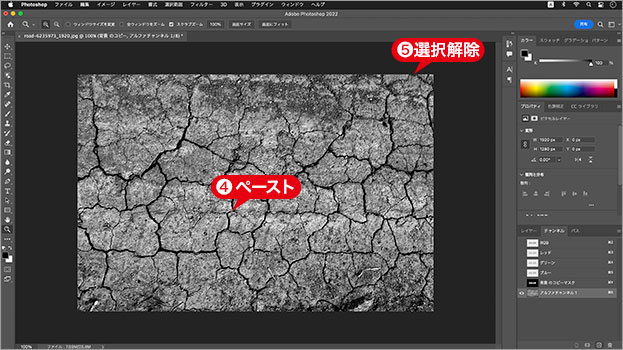
コピーした画像をペースト
アルファチャンネルとは?
アルファチャンネルとは、同じドキュメント内に作成できる、編集用のグレースケール画像です。元画像には影響を及ぼしません。言い換えれば、未使用のチャンネルに保存された画像です。用途は自由です。主に、選択範囲を保存したり、スポットカラーのチャンネルとして使用されています。
大きなひび割れを抽出
大きなひび割れを抽出するため、その他の領域をぼかして滑らかにしましょう。コンクリートの画像には、ひび割れのほかに、小さな窪みが無数にあります。それらをブレンドして暗さを薄め、[ 2階調化 ] で階調を削ります。
【操作方法】
[ フィルター ] メニューから、[ ぼかし ] – [ ぼかし (表面) ] を選択します。[ ぼかし (表面) ] ダイアログで、[ 半径 ] に [ 5 ] pixel、[ しきい値 ] に [ 64 ] レベルを入力します。
[ OK ] をクリックします。
![[ぼかし(表面)]を設定](https://psgips.net/wp-content/uploads/2022/05/txe16_03_03_01.jpg)
[ ぼかし (表面) ] を設定
[ イメージ ] メニューから、[ 色調補正 ] – [ 2階調化 ] を選択します。[ 2階調化 ] ダイアログで、[ 2階調化する境界のしきい値 ] に [ 58 ] を設定します。調整スライダーをドラッグ
[ OK ] をクリックします。
![[2階調化]を設定](https://psgips.net/wp-content/uploads/2022/05/txe16_03_03_03.jpg)
[ 2階調化 ] を設定
大きなひび割れを抽出することができました。
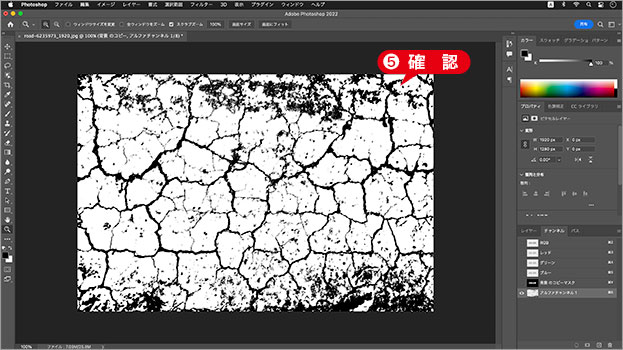
大きなひび割れを抽出することができた
2階調化によって発生したジャギーを、目立たないように緩和しましょう。[ フィルター ] メニューから、[ ぼかし ] – [ ぼかし ] を選択して適用します。
![[ぼかし]を適用してジャギーを緩和](https://psgips.net/wp-content/uploads/2022/05/txe16_03_03_06.jpg)
ひび割れをマスクに適用
文字の表面用のレイヤーマスクに、抽出したひび割れ模様を描画しましょう。アルファチャンネルには、階調領域から選択率を算出できる機能があります。白黒に塗り分けられたチャンネルでは、白色の領域から選択範囲が作成されます。
【操作方法】
[ チャンネル ] パネルで、[ チャンネルを選択範囲として読み込む ] をクリックします。
![[チャンネルを選択範囲として読み込む]をクリック](https://psgips.net/wp-content/uploads/2022/05/txe16_03_04_01.jpg)
[ チャンネルを選択範囲として読み込む ] をクリック
[ shift ] + [ command ( Ctrl ) ] + [ I ] キーを押して、選択範囲を反転します。
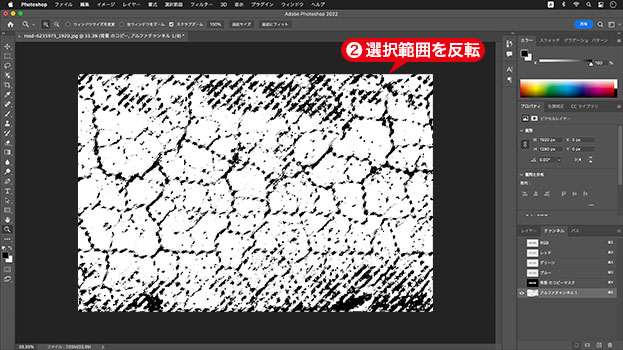
選択範囲を反転
[ レイヤー ] パネルを表示します。
レイヤーマスクサムネールを、[ option ( Alt ) ] キーを押しながら、クリックします。レイヤーマスクモードに切り替え
![[option(Alt)]+クリック](https://psgips.net/wp-content/uploads/2022/05/txe16_03_04_03.jpg)
[ option ( Alt ) ] + クリック
レイヤーマスクモードに切り替わったことを確認してください。
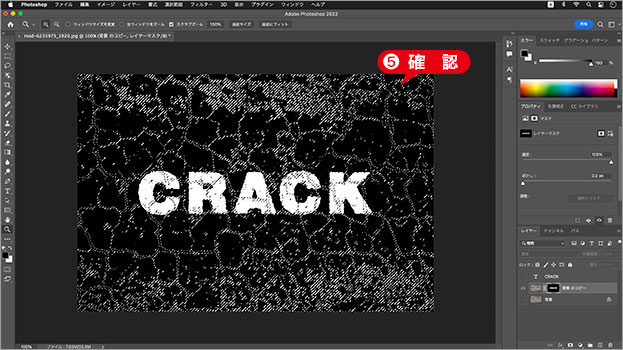
レイヤーマスクモードに切り替え
[ 編集 ] メニューから、[ 塗りつぶし ] を選択します。[ 塗りつぶし ] ダイアログで、[ 内容 ] に [ ブラック ] を選択します。
[ OK ] をクリックします。
![[塗りつぶし]を設定](https://psgips.net/wp-content/uploads/2022/05/txe16_03_04_06.jpg)
[ 塗りつぶし ] を設定
[ command ( Ctrl ) ] + [ D ] キーを押して、選択を解除します。文字にひび割れを加えることができました。
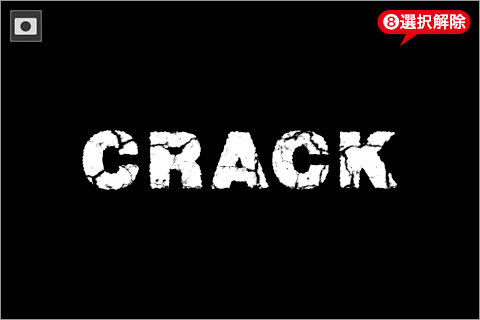
選択を解除

フリーのグラフィックデザイナーです。カタログ、ポスター、パッケージなど様々な分野に携わってきました。


